-
Cómo Recortar una imagen para una foto y hacer que se vea transparente en Photoshop
-
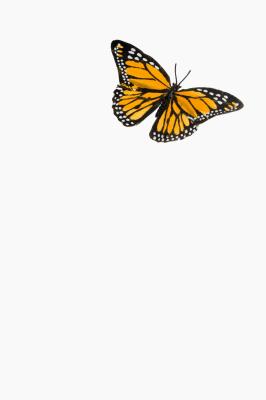
Extracción de una imagen de su fondo es una práctica común, y el primer paso en composición fotos. El secreto para producir una imagen perfecta cortada es hacer una cuidadosa selección con los bordes ligeramente suaves. Photoshop tiene varias herramientas que le ayudarán a selecciones perfectas, incluido el "modo Máscara rápida," cambio de paso o "Precisión de bordes". Una vez que tenga una selección precisa, puede combinar fácilmente su recorte en otra foto.Instrucciones
Preparación del archivo
1 Ir a "Archivo", "Abrir" y abra el archivo que contiene la imagen que desea cortar.
2 Elija una herramienta de selección en el panel de herramientas. Las mejores herramientas de selección de imágenes de forma irregular son la herramienta Selección Rápida Lasso o magnético.
3 Hacer una selección aproximada. Haga clic y dibuje con el Lazo magnético a lo largo de su imagen y que se "pegue" a pixel bordes. Haga doble clic en su punto de partida para cerrar la selección. Haga clic y arrastre la herramienta de selección rápida sobre el área que desea seleccionar. No es necesario gastar tiempo en mejorar el esquema de selección, ya usted finalizará más tarde.
El uso de máscara rápida
4 Haga clic en el icono en la parte inferior del panel de la herramienta para entrar en el modo Máscara rápida. El icono se parece a un cuadrado gris con un círculo blanco en el centro. Modo Máscara rápida se superpone a la zona fuera de la selección con rojo y la selección sigue siendo clara.
5 Elija la herramienta Pincel y seleccione el negro como color de primer plano.
6 Ir a la barra de opciones y seleccione un cepillo suave y redondo de tamaño pequeño o mediano. La corrección del perímetro de la mascarilla con un cepillo suave crea un borde ligeramente emplumados.
7 Seleccione la herramienta Zoom y haga clic en para acercar el borde de la selección.
8 Haga clic y arrastre con el pincel para corregir los bordes de la selección. Pintura de negro elimina los píxeles de la selección, pintando con blanco aumenta la selección. Pulse la tecla "X" para alternar entre los dos colores. Si el cepillo es demasiado blando para un borde definido, aumentar la dureza a 50 por ciento.
9 Continúe editando la máscara con el cepillo suave hasta que su selección está completa.
10 Haga clic en el icono situado en la parte inferior del panel de herramientas para volver al modo estándar y ver los bordes de la selección.
El uso de bordes Perfeccionar
11 Haga clic en el botón de "definición de bordes" en la barra de opciones. Para elegir esa opción, tiene que haber una selección activa y usted debe utilizar una de las herramientas de selección.
12 Elegir un modo de vista a ver la selección con distintos fondos o como una máscara.
13 Haga clic en el icono de la herramienta de definición de radio.
14 Haga clic y arrastre para pintar con la herramienta de definición de radio a lo largo de los bordes de la selección. En un primer momento, aparecerá la selección está desapareciendo, y luego Photoshop ajustará la selección para que coincida con la imagen de cerca. Puede modificar la configuración de definición de bordes antes o después de utilizar la herramienta de definición de radio. Las opciones incluyen "Smooth", "pluma", "Contraste" y "Shift Edge". Esta herramienta le ayudará a tomar fácilmente selecciones complicadas tales como pelo o la piel.
15 Haga clic en "Aceptar" para aplicar los cambios a la selección.
La selección se mueve
dieciséis Seleccione la herramienta Mover, haga clic y arrastre la selección que cortar y moverlo a otro documento.
17 Seleccione la opción "Editar", "Copiar" para duplicar el contenido de la selección, o "Editar", "Cut" para cortar los contenidos. A continuación, seleccione "Editar" y "Pegar" para añadirlo a otra imagen.
18 Pulse la tecla "Ctrl" y "J" para copiar la selección en una nueva capa.
Consejos y advertencias
- Puede suavizar los bordes de cualquier selección, vaya a "Seleccionar", "Modificar" y "pluma". Establecer el radio de píxeles y haga clic en "Aceptar" para aplicar el desvanecimiento del borde de selección. Usted necesitará un mayor radio de píxeles para imágenes de alta resolución.
- Asegúrese de que la herramienta de selección que elige tiene "Anti-alias" encendido.
- Guardar su nueva selección eligiendo "Seleccionar" y "Guardar selección." Introduzca un nombre y haga clic en "Aceptar". Ahora se puede recargar la selección en cualquier momento, vaya a "Seleccionar", "Cargar selección" y luego elegir el nombre de su selección en el "menú desplegable Canal".
